Cara menggunakan dism.exe untuk membaiki rasuah kedai komponen di Windows 11
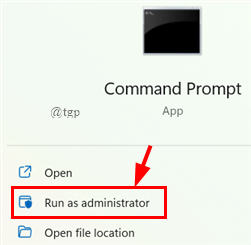
- 4704
- 665
- Wendell Shields
DISM (Pelayan dan Pengurusan Imej Deployment) adalah alat baris arahan terbina dalam Windows yang membantu kami dalam menyelesaikan masalah dan menyahpepijat pelbagai sistem dan rasuah imej. Kebanyakan pengguna menggunakan ini apabila Windows melakukan tidak normal dengan pelbagai kesilapan atau walaupun selepas memasang kemas kini yang diperlukan, Windows terus memberitahu terdapat kemas kini yang belum selesai. Dalam artikel ini, kami akan memberitahu anda bagaimana untuk membaiki masalah komponen kedai korup menggunakan dism.
Isi kandungan
- Komponen kedai rasuah dan pembaikan di Windows 11
- Jalankan imbasan SFC
- Jalankan Dism untuk mencari dan memperbaiki kedai komponen yang rosak
Komponen kedai rasuah dan pembaikan di Windows 11
Kedai Komponen adalah tempat yang menyimpan semua fail sistem Windows yang dikelompokkan sebagai komponen dan pautan keras. Apabila fail sistem ini menjadi korup, kedai komponen juga akan rosak. Apabila kedai komponen menjadi rosak, anda akan menghadapi banyak masalah dengan tingkap anda seperti tidak mengemas kini ke kedai Windows, kod ralat dengan program, atau program khusus yang tidak dimulakan lagi.
Apabila kedai komponen menjadi korup, pemeriksa fail sistem tidak akan dapat memulihkan fail sistem ini. Ini adalah ketika DISM masuk ke dalam gambar dan membantu dalam memperbaiki korupsi kedai komponen Windows. Marilah kita turun dan melihat bagaimana ia dilakukan.CATATAN: Proses ini memerlukan banyak masa, dan tidak dapat terganggu setelah dimulakan.Jalankan imbasan SFC
Langkah 1: Dalam tab Carian, taipkan Arahan prompt dan klik pada Run sebagai Pentadbir. Ini adalah arahan yang tinggi.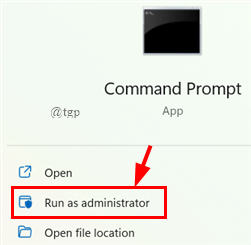 CATATAN: Anda akan menerima arahan kawalan akaun pengguna. Klik Ya.Langkah 2: Sekarang, taipkan arahan yang diberikan di bawah dan tekan Masukkan. Tunggu hasilnya.
CATATAN: Anda akan menerima arahan kawalan akaun pengguna. Klik Ya.Langkah 2: Sekarang, taipkan arahan yang diberikan di bawah dan tekan Masukkan. Tunggu hasilnya.SFC /Scannow
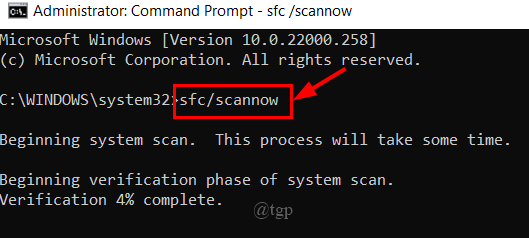
- Sekiranya anda mendapat mesej yang dikatakan "Perlindungan Sumber Windows tidak menemui sebarang pelanggaran integriti", Ini mengatakan bahawa tiada fail sistem rosak atau rosak. Masalah yang anda alami mungkin kerana sebab lain.
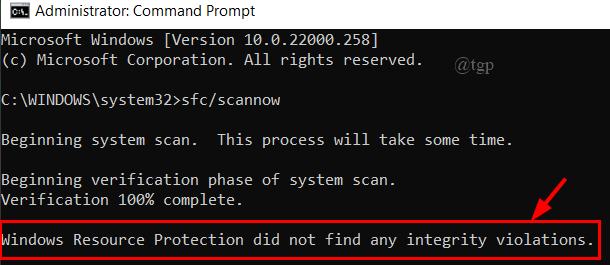
- Sekiranya anda mendapat mesej yang dikatakan "Perlindungan Sumber Windows mendapati fail yang rosak dan berjaya membaikinya". Ini memberitahu kita bahawa fail sistem yang rosak atau korup telah dijumpai dan diperbaiki.
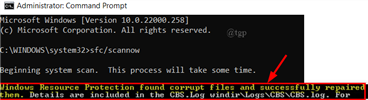
- Sekiranya anda mendapat mesej yang dikatakan "Perlindungan Sumber Windows mendapati fail yang rosak tetapi tidak dapat membetulkannya". Ini memberitahu kita bahawa perintah itu tidak dapat membaiki fail korup walaupun ia mendapati mereka.
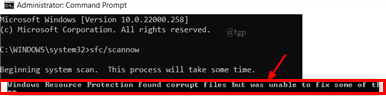
Langkah 3: Setelah menjalankan perintah di atas, walaupun masalahnya masih ada, jalankan dism memulihkan kesihatan untuk memperbaiki kerosakan.
Jalankan Dism untuk mencari dan memperbaiki kedai komponen yang rosak
CATATAN: Jalankan langkah ini secara langsung apabila anda yakin ada masalah dan SFC tidak mengesannya atau Windows terus memberitahu anda bahawa ada kemas kini walaupun setelah memasangnya.
Langkah 4: Sekarang, taipkan arahan kedua yang diberikan di bawah dan tekan Masukkan.DISM /ONLINE /CLEANUP-IMAGE /RESTOREHEALT
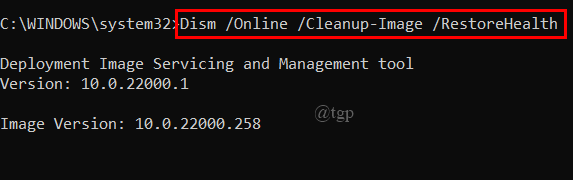 Langkah 5: Proses akan mula mengimbas dan cuba menyelesaikan masalah.
Langkah 5: Proses akan mula mengimbas dan cuba menyelesaikan masalah.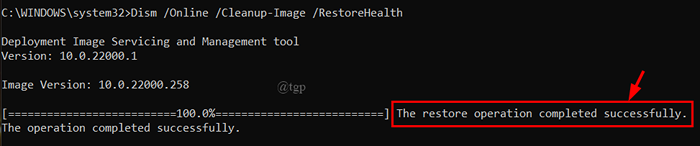 Nota: Sangat biasa bagi proses untuk terjebak kebanyakannya pada 20 peratus, berikan sedikit masa untuk proses itu selesai.Langkah 6: Selepas beberapa waktu, anda akan mendapat mesej yang mengatakan "Operasi pemulihan berjaya diselesaikan”. Operasi pembaikan dilakukan secara automatik dan hasil operasi ditulis kepada CBS.log dan dism.log fail.
Nota: Sangat biasa bagi proses untuk terjebak kebanyakannya pada 20 peratus, berikan sedikit masa untuk proses itu selesai.Langkah 6: Selepas beberapa waktu, anda akan mendapat mesej yang mengatakan "Operasi pemulihan berjaya diselesaikan”. Operasi pembaikan dilakukan secara automatik dan hasil operasi ditulis kepada CBS.log dan dism.log fail.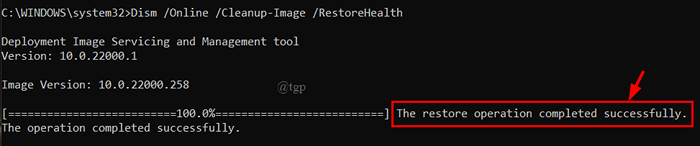 Langkah 7: Kadang -kadang, Perintah RestoreHealth gagal dijalankan, anda akan mendapat ralat. Pergi ke langkah 8 jika anda mendapat ralat.Langkah 8: Sekarang, taipkan arahan yang diberikan di bawah dan tekan Enter.
Langkah 7: Kadang -kadang, Perintah RestoreHealth gagal dijalankan, anda akan mendapat ralat. Pergi ke langkah 8 jika anda mendapat ralat.Langkah 8: Sekarang, taipkan arahan yang diberikan di bawah dan tekan Enter. DISM /ONLINE /CLEANUP-IMAGE /STARTComponentCleanup
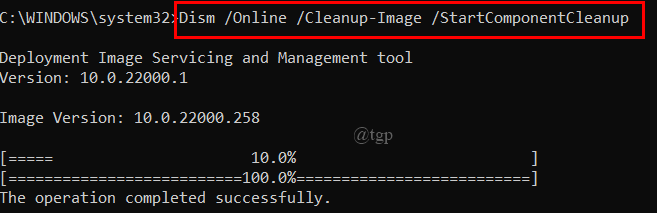 Langkah 9: Perintah ini akan membaiki mana -mana kedai komponen yang rosak dan masalahnya.Langkah 10: Setelah selesai, taipkan keluar dan tutup arahan arahan.
Langkah 9: Perintah ini akan membaiki mana -mana kedai komponen yang rosak dan masalahnya.Langkah 10: Setelah selesai, taipkan keluar dan tutup arahan arahan.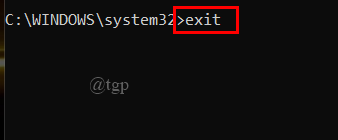 Langkah 11: Mulakan semula sistem anda.
Langkah 11: Mulakan semula sistem anda.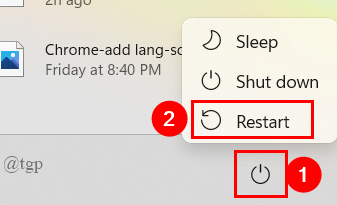 Langkah 12: Anda boleh menjalankan perintah imbasan sfc sekali lagi untuk melihat apakah masalah itu diselesaikan.Itu sahaja.Semoga artikel ini membantu anda menyelesaikan masalah yang berkaitan dengan kedai komponen dengan jayanya.Terima kasih untuk membaca.
Langkah 12: Anda boleh menjalankan perintah imbasan sfc sekali lagi untuk melihat apakah masalah itu diselesaikan.Itu sahaja.Semoga artikel ini membantu anda menyelesaikan masalah yang berkaitan dengan kedai komponen dengan jayanya.Terima kasih untuk membaca.
- « Cara mengosongkan tong kitar semula secara automatik di Windows 11
- Cara menghidupkan atau mematikan pengurusan kuasa negeri pautan di Windows 11 »

